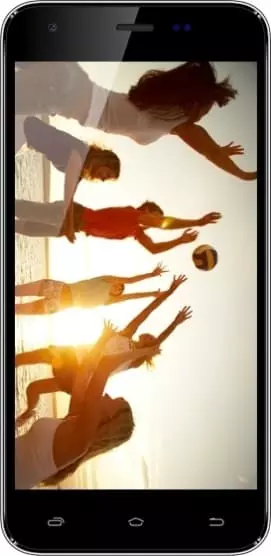Как изменить язык на телефоне Vertex Impress Hero
Часто разработчики приложений оптимизируют свое ПО только под один, их родной, язык. А поддержку остальных добавляют с помощью различных костылей — через google-переводчик, с пробелами в словах, с потерей смысла. Нормально использовать такое приложение можно только на родном языке разработчика. Решить эту проблему легко — нужно изменить язык на Vertex Impress Hero через меню настроек.
Предостережение при смене языка на Vertex Impress Hero
Смена языка на андроид может привести к ряду неприятных моментов:
- После смены языка все надписи изменятся на новые, которые вы возможно не будете знать. Из-за этого будет сложно обратно вернуть родной язык телефона.
- Все приложения также переведутся на новый язык;
- Могут возникнуть баги системы из-за смены языка папок.
И если последний пункт маловероятен — в современных смартфонах операционные системы хорошо оптимизированы —, то первые два происходят постоянно. Поэтому настоятельно рекомендуем не только последовательно выполнить все шаги инструкции, но и примерно запомнить её, а также заранее посмотреть переводы всех пунктов меню: настройки — settings, система — system, и так далее.
Инструкция по изменению языка на Vertex Impress Hero
- Заходим в «Настройки» и ищем пункт «Система». Обычно он находится в самом низу.

- В разделе «Система» находим пункт «Язык и ввод»

- В разделе «Язык и ввод» находим пункт «Языки».

- На скриншоте в красном прямоугольнике выделены языки, которые уже предустановлены на устройстве. Скорее всего у вас будет только родной язык устройства, но если там уже есть нужный вам язык, то просто перетащите его выше. Через несколько секунд после перетаскивания язык всей системы будет изменен.

- Если нужного языка нет, то вам необходимо зайти в подпункт «Добавить язык».

- В этом меню будут представлены все языки, которые можно установить на устройство. Обычно они расположены в алфавитном порядке, а в первой десятке перечислены самые популярные языки (русский, британский и американский английские, испанский и так далее).

- Кликаем на нужный язык (в нашем случае Английский) и, если будет предложен выбор, выбираем его разновидность (в нашем случае Американский).

- После выбора в пункте «Языки» появится выбранный вариант. Теперь осталось только перетянуть его выше основного, и система автоматически изменит весь язык.

FAQ
Сколько раз можно изменить язык устройства?
— Сколько угодно раз. Но, чем больше будет языковых пакетов, тем выше нагрузка на память устройства.
Менять язык безопасно?
— В 99,9% случаев да, в оставшихся 0,01% какое-либо приложение может сломаться и перестанет открываться. Но, сама система будет функционировать идеально.
Нужно ли вместе с языком менять регион?
— Смотря для каких целей вы изменили язык. Если вы, допустим, переехали в другую страну и по этой причине меняете язык, то регион также нужно поменять. Если же вы просто хотели, чтобы ваше устройство было на другом языке, то регион менять не стоит.
Поделитесь страницей с друзьями:Если все вышеперечисленные советы не помогли, то читайте также:
Как прошить Vertex Impress Hero
Как получить root-права для Vertex Impress Hero
Как сделать сброс до заводских настроек (hard reset) для Vertex Impress Hero
Как разблокировать Vertex Impress Hero
Как перезагрузить Vertex Impress Hero
Что делать, если Vertex Impress Hero не включается
Что делать, если Vertex Impress Hero не заряжается
Что делать, если компьютер не видит Vertex Impress Hero через USB
Как сделать скриншот на Vertex Impress Hero
Как сделать сброс FRP на Vertex Impress Hero
Как обновить Vertex Impress Hero
Как записать разговор на Vertex Impress Hero
Как подключить Vertex Impress Hero к телевизору
Как почистить кэш на Vertex Impress Hero
Как сделать резервную копию Vertex Impress Hero
Как отключить рекламу на Vertex Impress Hero
Как очистить память на Vertex Impress Hero
Как увеличить шрифт на Vertex Impress Hero
Как раздать интернет с телефона Vertex Impress Hero
Как перенести данные на Vertex Impress Hero
Как разблокировать загрузчик на Vertex Impress Hero
Как восстановить фото на Vertex Impress Hero
Как сделать запись экрана на Vertex Impress Hero
Где находится черный список в телефоне Vertex Impress Hero
Как настроить отпечаток пальца на Vertex Impress Hero
Как заблокировать номер на Vertex Impress Hero
Как включить автоповорот экрана на Vertex Impress Hero
Как поставить будильник на Vertex Impress Hero
Как изменить мелодию звонка на Vertex Impress Hero
Как включить процент заряда батареи на Vertex Impress Hero
Как отключить уведомления на Vertex Impress Hero
Как отключить Гугл ассистент на Vertex Impress Hero
Как отключить блокировку экрана на Vertex Impress Hero
Как удалить приложение на Vertex Impress Hero
Как восстановить контакты на Vertex Impress Hero
Где находится корзина в Vertex Impress Hero
Как установить WhatsApp на Vertex Impress Hero
Как установить фото на контакт в Vertex Impress Hero
Как сканировать QR-код на Vertex Impress Hero
Как подключить Vertex Impress Hero к компьютеру
Как установить SD-карту на Vertex Impress Hero
Как обновить Плей Маркет на Vertex Impress Hero
Как установить Google Camera на Vertex Impress Hero
Как включить отладку по USB на Vertex Impress Hero
Как выключить Vertex Impress Hero
Как правильно заряжать Vertex Impress Hero
Как настроить камеру на Vertex Impress Hero
Как найти потерянный Vertex Impress Hero
Как поставить пароль на Vertex Impress Hero
Как включить 5G на Vertex Impress Hero
Как включить VPN на Vertex Impress Hero
Как установить приложение на Vertex Impress Hero
Как вставить СИМ-карту в Vertex Impress Hero
Как включить и настроить NFC на Vertex Impress Hero
Как установить время на Vertex Impress Hero
Как подключить наушники к Vertex Impress Hero
Как очистить историю браузера на Vertex Impress Hero
Как разобрать Vertex Impress Hero
Как скрыть приложение на Vertex Impress Hero
Как скачать видео c YouTube на Vertex Impress Hero
Как разблокировать контакт на Vertex Impress Hero
Как включить вспышку (фонарик) на Vertex Impress Hero
Как разделить экран на Vertex Impress Hero на 2 части
Как выключить звук камеры на Vertex Impress Hero
Как обрезать видео на Vertex Impress Hero
Как проверить сколько оперативной памяти в Vertex Impress Hero
Как обойти Гугл-аккаунт на Vertex Impress Hero
Как исправить черный экран на Vertex Impress Hero
Как открыть инженерное меню на Vertex Impress Hero
Как войти в рекавери на Vertex Impress Hero
Как найти и включить диктофон на Vertex Impress Hero
Как совершать видеозвонки на Vertex Impress Hero
Почему Vertex Impress Hero не видит сим-карту
Как перенести контакты на Vertex Impress Hero
Как включить и выключить режим «Не беспокоить» на Vertex Impress Hero
Как включить и выключить автоответчик на Vertex Impress Hero
Как настроить распознавание лиц на Vertex Impress Hero
Как настроить голосовую почту на Vertex Impress Hero
Как прослушать голосовую почту на Vertex Impress Hero
Как узнать IMEI-код в Vertex Impress Hero
Как включить быструю зарядку на Vertex Impress Hero
Как заменить батарею на Vertex Impress Hero
Как обновить приложение на Vertex Impress Hero
Почему Vertex Impress Hero быстро разряжается
Как поставить пароль на приложение в Vertex Impress Hero
Как отформатировать Vertex Impress Hero
Как установить TWRP на Vertex Impress Hero
Как настроить перенаправление вызовов на Vertex Impress Hero
Как очистить корзину в Vertex Impress Hero
Где найти буфер обмена в Vertex Impress Hero
Как изменить язык на других телефонах Андроид